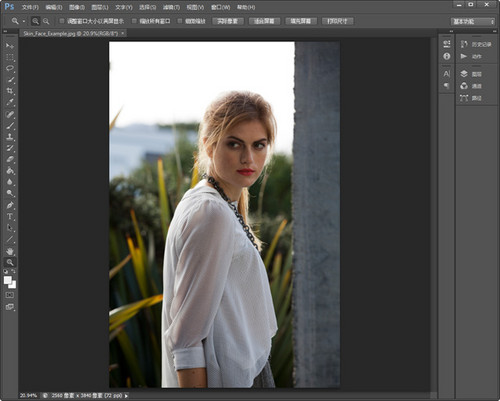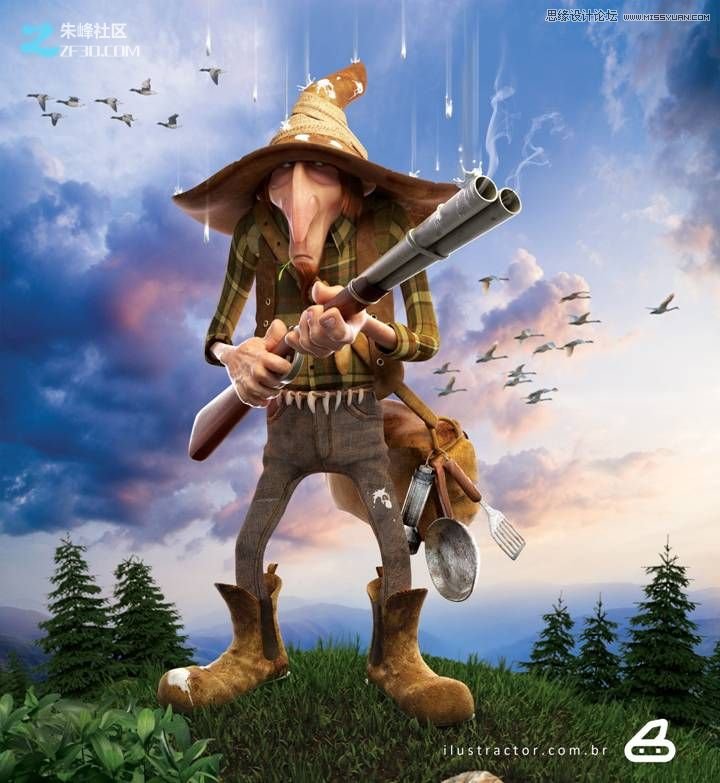萬盛學電腦網 >> 圖文處理 >> Flash教程 >> 用Flash制作一個跳動的黃色笑臉小球
用Flash制作一個跳動的黃色笑臉小球
現在flash已經覆蓋了網絡的各個方面,很多人看了網上動畫之後都想學學,網上多數是視頻,教程繁瑣記不住,這次您就和編一步步去做就可以了。今天為大家帶來用Flash制作一個跳動的黃色笑臉小球,教程比較基礎,很適合新手來學習,感興趣的朋友來學習吧!

方法/步驟
第一步打開Flash軟件 選3.0或是2.0都是可以的 裡小編我就選3.0吧。要是沒有的話 百度上下一個。
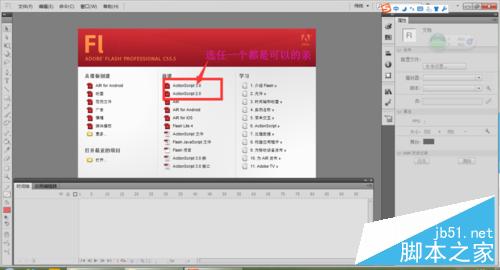
在這裡我們點“舞台”把顏色改成黑色就可以了,上面的數字是步驟 選好了之後我們回到工作場景中去
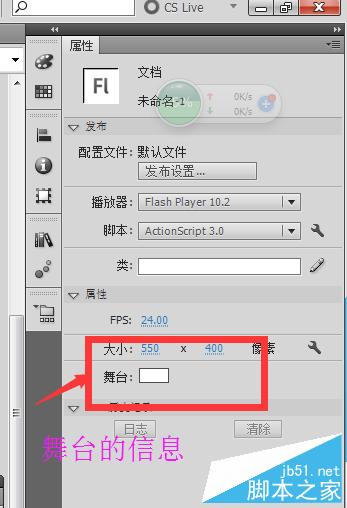
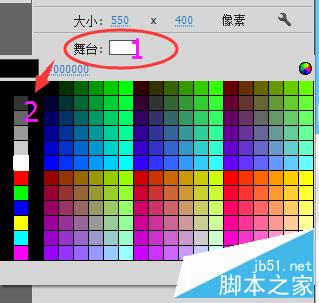
首先我們要畫一個球 在文件菜單欄上選“插入”—“新建元件” 這時會跳出一個小的選項框

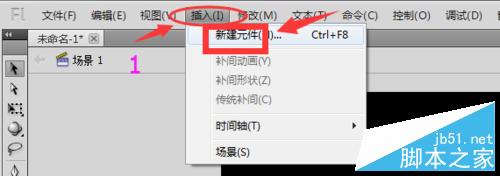
在“1”寫上球 “2”選中圖片“3”確定 就會來到另外一個場景裡
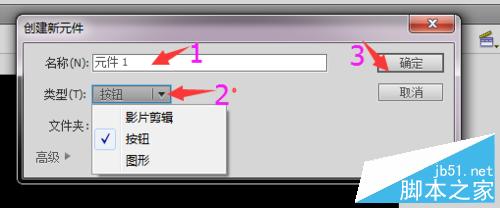
在工具菜單欄裡選中如圖所示的步驟

這裡畫的顏色是隨機的 所以不要在意這個 我們現在給圖的位置改整一下 讓它移動到場景中央

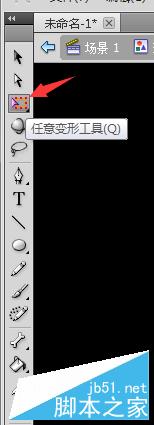
把圓框選出來 就可以把它全部選中了,如圖:
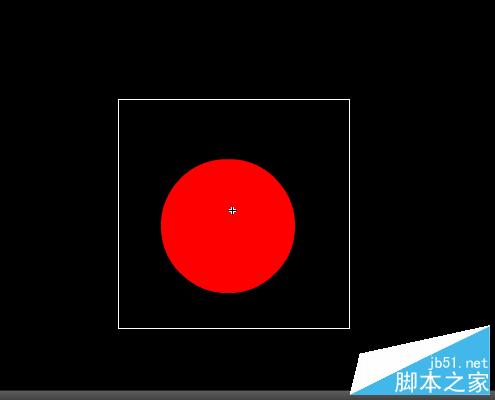
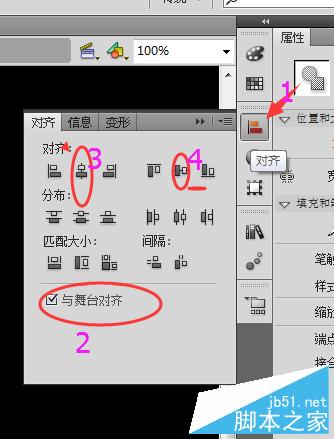
按著上面數字的步驟來操作就可以了 位置移動好了之後也可以改變球的顏色 首先還是先選中它 前面有步驟我就不說了 然後就是在顏色區域裡選擇如圖所示:
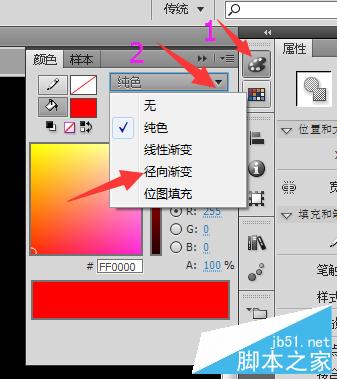
自己動手調一下 找到覺得不錯的顏色就好了 不一定要和我一樣哦 有自己風格也是不錯的
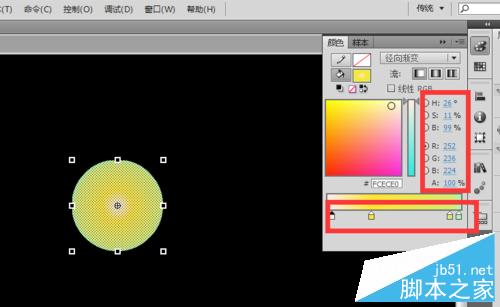
第一個元件“球”就差不多了 然後我們插入第二個元件 怎麼操作上面有就不具體說了
在文件菜單欄 “插入”—“新建元件” 跳出小選框 “名稱”寫表情 “類型”裡選“影片剪輯”點確定就好了 這樣我們進入了另外一個場景
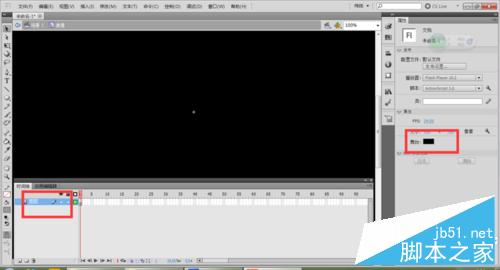
這裡我們要做的是給 跳動的球畫眼睛 可以眼睛是黑色的 舞台也是黑色的 怎麼辦呢? 還記的小編之前有做過改變舞台的顏色的 在上圖中找到紅色框處 把顏色改成別的顏色這樣好區分 小編這裡選了灰色 改好了之後在“圖層”的地方修改成“眼睛”

改好顏色後別忘記移動位置到中央處 這樣做是為了養成良好的習慣 在以後的操作中會有用處的
這個時候我們可以看到“幀”的那個地方原先是空的 現在變實心的了 這是因為這個幀上有東西了(眼睛)
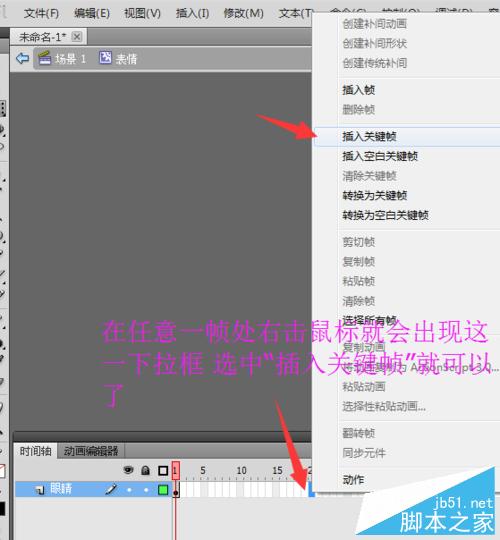
我在20幀處添加的 “插入關鍵幀”後 又同樣的方法在40幀處添加了一個“插入空白關鍵幀”畫上一個正方形 又在60幀處添加一個“插入關鍵幀”這眼睛就算完工了
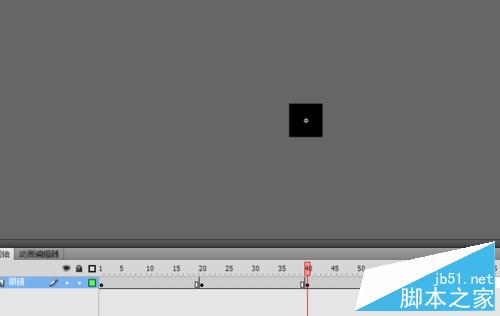
在做一個光暈的效果
在文件菜單欄中“插入”—“新建元件” 名稱“光暈” 類型“影片剪輯”確定就好了
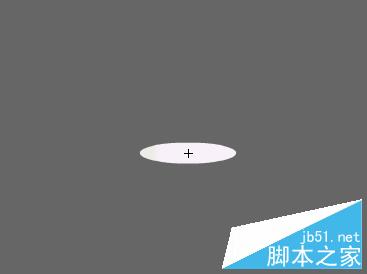
先畫一個橢圓 然後在20幀處添加“關鍵幀” 再在40幀處“關鍵幀” 把它縮小一點 這樣可以達到球一上一下的的效果 再在60幀處 讓橢圓再拉大一點就OK了。
這些准備好了之後我們就回到場景1去
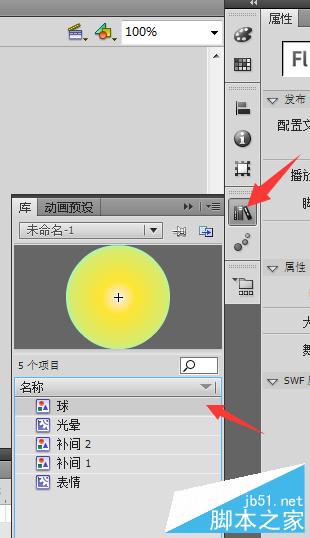
將球放在場景中 這裡第一幀就有東西了,接著在第20幀處添加“關鍵幀” 完成後讓球往下移動 相應的位置就好 再在40幀處 將球再上升一些位置 這樣達到一上一下的效果。
在1-20幀處任意一點右擊鼠標出現一下拉框 選“創建傳統補間”這樣一上一下就可以不那邊生硬了 20-40幀之間也是這樣
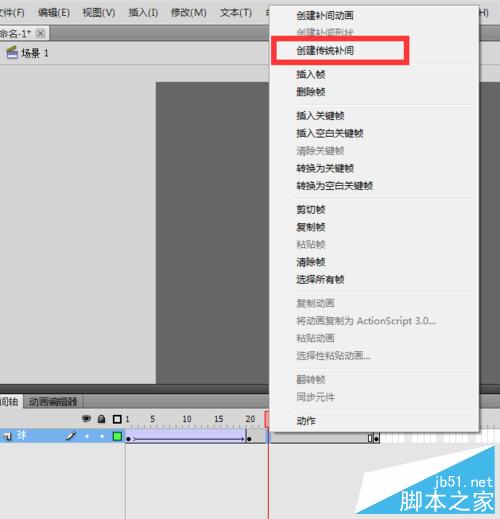
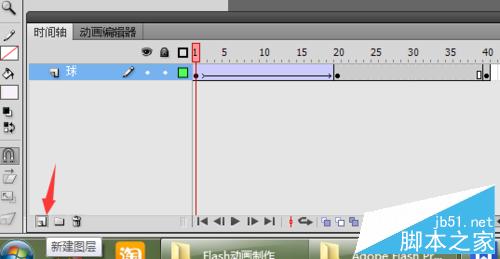
在庫裡找到“表情” 拉到場景中
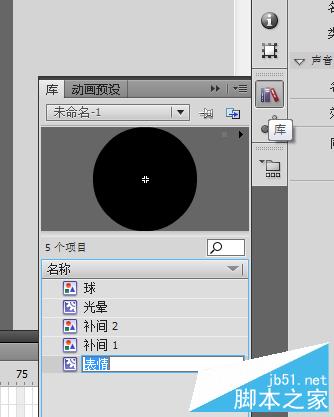
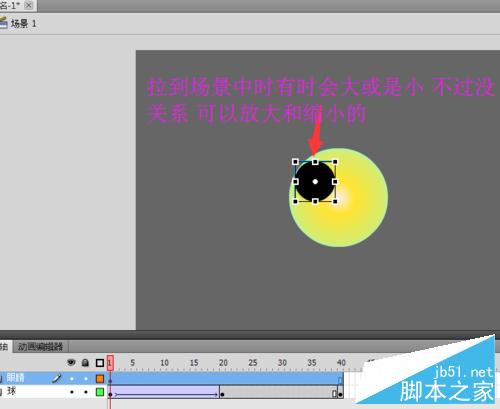
將眼睛放到你覺得合適的大小後 這裡只有一只眼睛 要再復制一個 你可以用快捷鍵復制 “ctrl+c” 粘貼“ctrl+v” 然後移動到相應的位置上
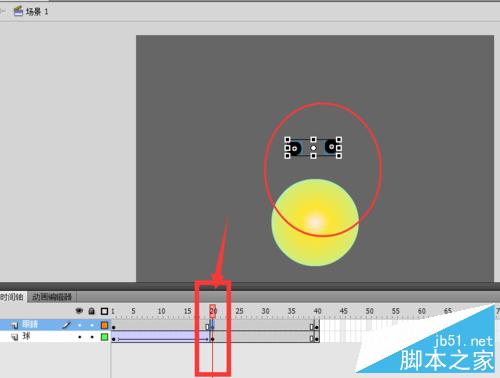
在第20幀的時候球是向下的 所以眼睛在20幀處要添加“關鍵幀” 而眼睛也要向下移動到相應的位置上 在“眼睛”位置上1-20幀之前添加一個“傳統補間”同樣的方法操作下一個40幀處
在1-20 20-40之間都要添加“傳統補間”“眼睛”和“球”都要添加的 “傳統補間”

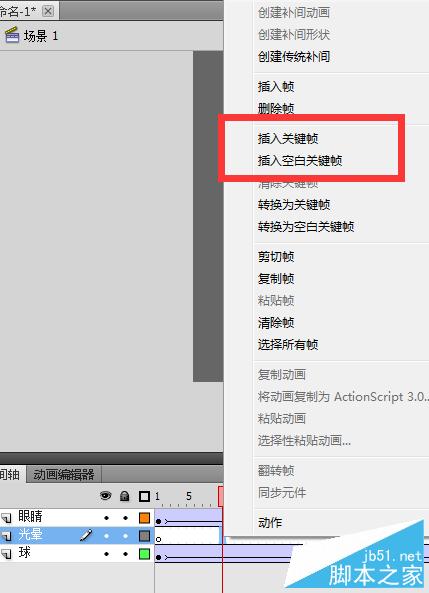
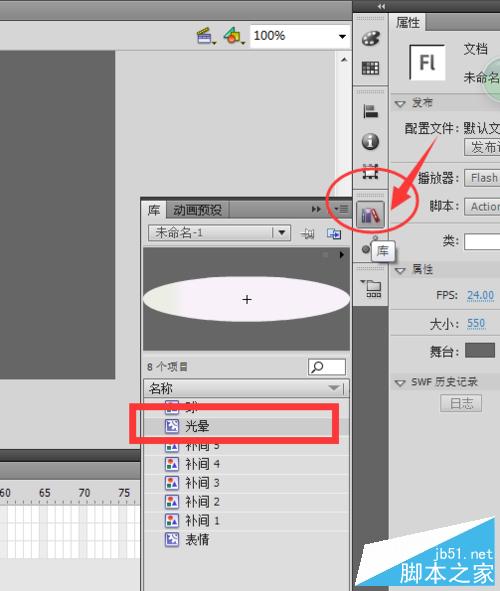

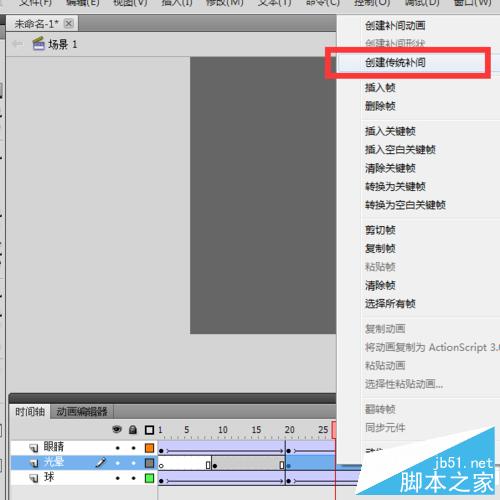
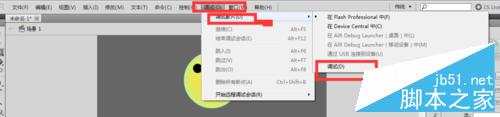

以上就是用Flash制作一個跳動的黃色笑臉小球方法介紹,教程有點長,需要大家有點耐心,希望大家喜歡!
-
No
- 下一頁:Flash常見爆炸效果制作